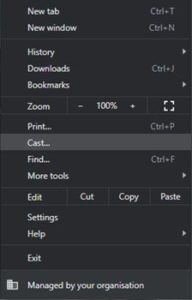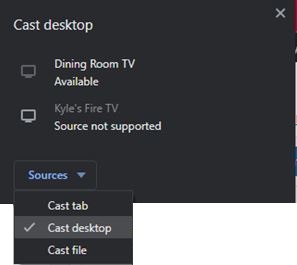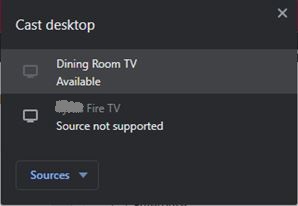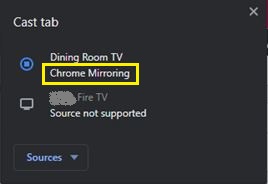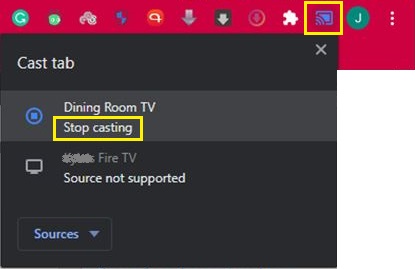- Како се користи Цхромецаст: Све што треба да знате
- 20 најбољих Цхромецаст апликација у 2016
- Како побољшати перформансе Цхромецаст-а
- Како да користите Цхромецаст за пресликавање екрана
- Како користити Цхромецаст за играње игрица
- Како користити Цхромецаст за стримовање звука
- Како да искључите свој Цхромецаст
- Како да стримујете ВЛЦ плејер на Цхромецаст
- Како користити Цхромецаст без Ви-Фи везе
- Како да ресетујете свој Цхромецаст
- Цхромецаст савети и трикови
Када треба да прикажете апликацију на ТВ-у која нема уграђену подршку за Цхромецаст, могуће је приказати целу радну површину рачунара или Мац-а.

Гоогле ову функцију назива експерименталном, али према нашем искуству она функционише прилично добро за приказивање фотографија, веб страница и садржаја хостованих у апликацијама ван Цхроме-а. Са Цхромецаст-ом је лако као и било шта друго.
Како преносити помоћу Цхромецаст-а
Пребацивање је термин који користимо за бежично пресликавање екрана вашег рачунара на други уређај. Гоогле-ов Цхромецаст ово чини невероватно једноставним због своје компатибилности са Гоогле Цхроме-ом.
Повежите се на ВиФи
Да бисте започели, мораћете да се уверите да су ваш Цхромецаст и рачунар повезани на исту ВиФи мрежу. Ово је невероватно једноставан корак и ако сте га већ урадили, слободно прескочите. Али, ако нисте верификовали своју ВиФи везу, урадимо то сада да бисмо избегли проблеме касније:
Почните тако што ћете повезати свој мобилни телефон или лаптоп на дотичну ВиФи мрежу.

Обратите пажњу на три истакнуте ВиФи мреже. Сваки од њих је технички иста мрежа, али са различитим опсегом. Желите да се уверите да су сви ваши уређаји повезани на исти опсег.
Корисници Андроид-а то могу учинити тако што ће повући надоле са врха екрана и дуго притиснути икону ВиФи. Изаберите једну од опција са доступне листе. Корисници иОС-а могу да пређу на подешавања и додирну ВиФи. Изаберите бежичну мрежу коју намеравате да користите.
Затим отворите апликацију Гоогле Хоме (или је преузмите ако већ нисте) и додајте свој Цхромецаст на своју листу уређаја кликом на симбол „+“ на врху. Након додавања, ваш Цхромецаст ће се повезати на исту мрежу као и ваш телефон.

Сада ћемо урадити исто са нашим рачунаром. Ако користите Виндовс рачунар, кликните на икону ВиФи у доњем левом углу траке задатака. Изаберите своју ВиФи мрежу. Корисници Мац-а могу кликнути на ВиФи икону у горњем десном углу радне површине и изабрати праву мрежу.

Сада када су сви ваши уређаји правилно повезани на интернет, почнимо са емитовањем!
Старт Цастинг
Да бисмо започели пребацивање, користићемо Гоогле Цхроме. Савршено се упарује са вашим Цхромецаст уређајем и омогућава вам да пресликате целу радну површину. На срећу, упутства су иста за Мац и Виндовс рачунаре.
Да бисте пребацили целу радну површину, следите ове кораке:
- Отворите прегледач Гоогле Цхроме на рачунару.
- Додирните опцију Мени у горњем десном углу.

- Кликните на Цаст.
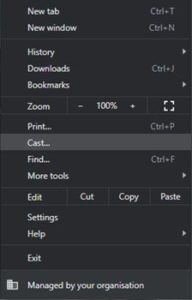
- Кликните на стрелицу поред Извори, а затим изаберите Цаст Десктоп из падајућег менија који се појави.
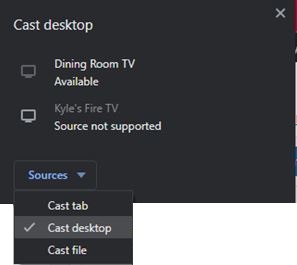
- Изаберите свој Цхромецаст уређај.
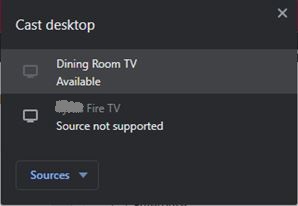
- Кликните да бисте поделили свој екран и звук ако желите.
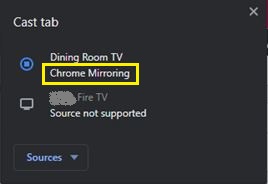
- Минимизирајте Цхроме ако вам смета, али га немојте затварати.
Да бисте зауставили пребацивање, урадите ово:
- Прво, зауставите емитовање тако што ћете кликнути на додатак Гоогле Цаст и кликнути на дугме Заустави емитовање.
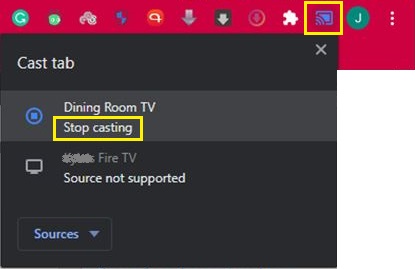
Често постављана питања
Ако сте још увек нови у свету кастинга, не брините. Овде имамо одговоре на више ваших питања!
Која је разлика између Цастинг и Мирроринг?
Пребацивање, пресликавање и стриминг су сви термини који се наизменично користе када говоримо о пројектовању слике са екрана на други екран. Али технички гледано, постоји једна велика разлика између огледања и ливења.
Пресликавање екрана значи пројектовање целог екрана док вам пребацивање омогућава да пројектујете само једну апликацију или картицу. Дакле, ако пребацујете, можете одабрати да пројектујете један екран док обављате више задатака користећи другу апликацију на истом уређају.
Стримовање се наравно односи на пуштање садржаја преко интернета и стога директно описује пројектовање слике са једног уређаја на други. Међутим, већина људи користи термине наизменично, што је у већини случајева у реду, али треба напоменути да већина уређаја има могућност пресликавања, али не подржавају сви уређаји пребацивање.
Могу ли да пресликам екран свог телефона?
Да. У већини случајева, пресликавање екрана вашег телефона уопште не би требало да представља проблем. Овде заправо имамо неколико заиста корисних чланака за кориснике иОС-а, а корисници Андроид-а могу да користе овај чланак.
Ако немате Цхромецаст, још увек можете да пребаците или пресликате екран свог телефона на мноштво паметних телевизора и уређаја користећи апликације трећих страна и изворне функције као што су Аппле-ов Аирплаи или Самсунг-ов Смарт Виев.